Inviare un messaggio a un canale in Microsoft Teams
Quando si passa a un canale in Teams, la prima scheda visualizzata è Post. I post sono un'unica conversazione di gruppo.
Tutti gli utenti che hanno accesso al canale possono visualizzare i messaggi nella scheda Post.
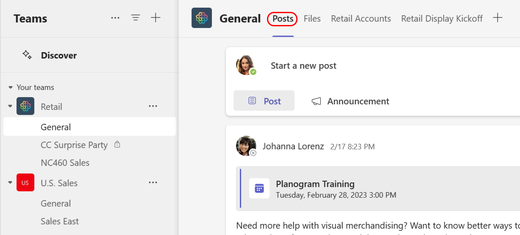
Un'altra cosa importante da sapere sui messaggi in un canale è che le risposte a un messaggio di canale rimangono collegate al messaggio originale. In questo modo, l'intero thread della conversazione può essere facilmente seguito da chiunque la legga. Questo è il bello della lettura delle conversazioni in thread.
-
Per rispondere a un messaggio del canale, selezionare il piccolo collegamento Rispondi sotto il messaggio.
-
Per pubblicare una nuova conversazione nel canale, selezionare Inizia un nuovo post nella parte superiore della scheda Post o Inizia un post nella parte inferiore della scheda Post, a seconda dell'ordine selezionato per visualizzare i post.
Nota: Il pulsante Avvia un nuovo post potrebbe essere inattivo (disattivato) a seconda delle impostazioni del canale. In questo caso, solo i moderatori dei canali possono creare nuove conversazioni.
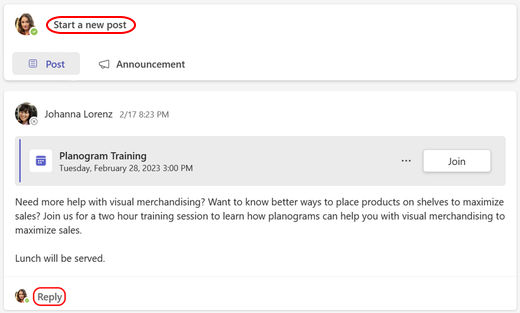
Se si risponde a un thread di messaggi esistente o si avvia una nuova conversazione, viene aperta una casella di composizione in cui digitare e formattare il messaggio. Entrambe le opzioni inviano un messaggio a tutti gli utenti di un determinato canale (l'intero team).
Dopo aver composto il messaggio, selezionare Invia 
Nota: Se si vuole parlare con una sola persona o con un piccolo gruppo, vedere Avviare una chat in Teams.










